接著我們就直接來進行MondoDB如何安裝,以及我們選擇使用的GUI管理工具為
Robo 3T
這次我們使用windows作業系統安裝MongoDB,直接到MongoDB Download Center,下載MongoDB Community Server,在這邊我們Package選擇MSI,然後就直接Download他吧。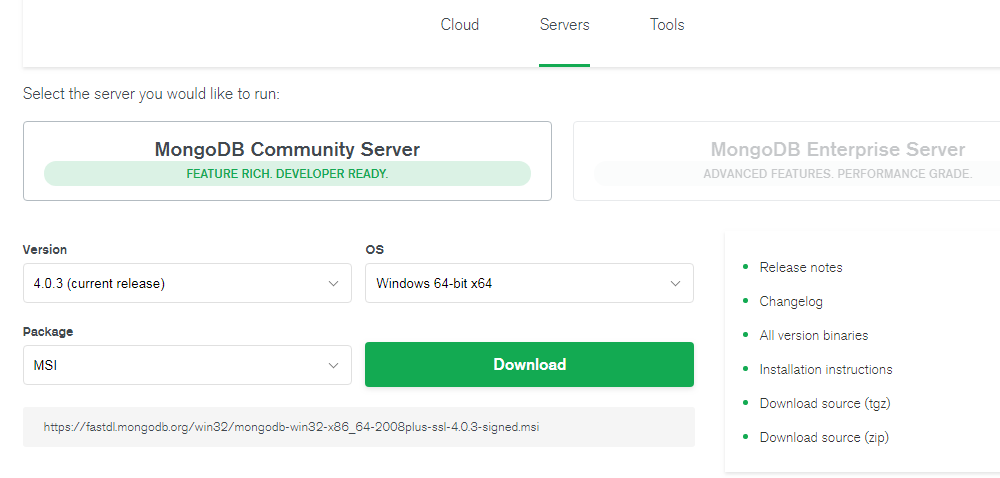
current release為4.03,是近期的穩定版,下載完後直接雙點擊安裝即可。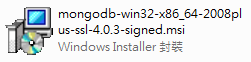
安裝過程唯一需要注意的地方是安裝時選用custom installation,因為我們選用Robo 3T作為GUI管理工具,所以如果使用complete installation,會安裝MongoDB Compass
MongoDB Compass - The GUI for MongoDB
接下來我們用圖片帶過安裝步驟。
點選Next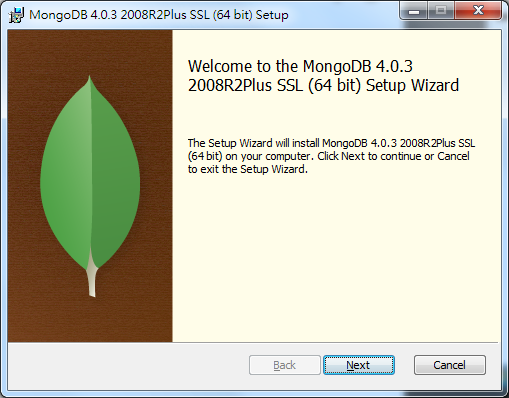
點選Next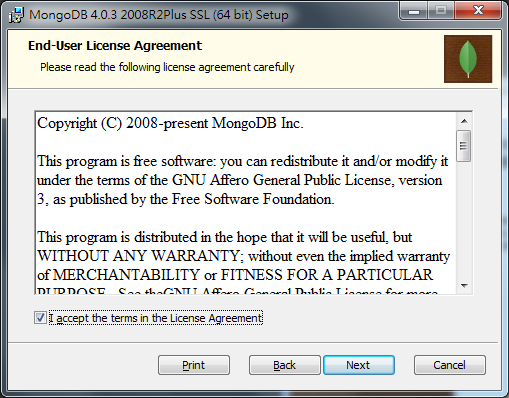
這邊記得選擇''custom installation''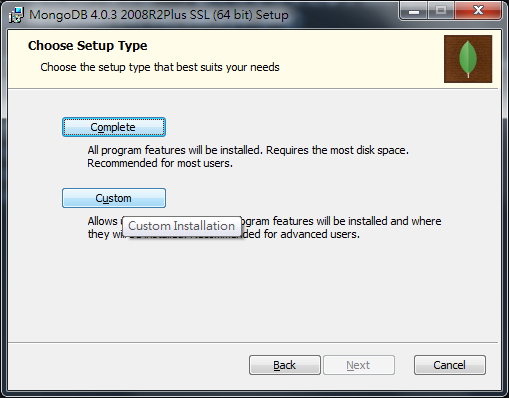
Location參數預設,也可以自行選擇安裝路徑,點選Next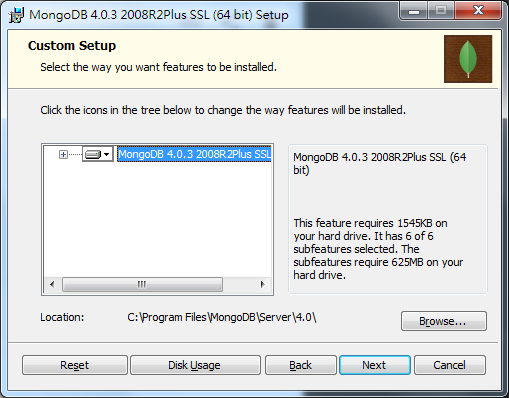
點選Next
這邊需要注意Install MongoDB Compass不要勾選
點選Next
點選Install
安裝成功,點擊Finish
這時候我們去系統->服務就能看到MongoDB Server啟動了

這邊我們選用Robo 3T來操作MongoDB
安裝完畢後我們直接執行Robo 3T
點左上角的connect icon,會出現MongoDB Connections,並點擊Create


預設port為27017
點擊左下角Test可以測試服務是否啟用,
Save後可以看到MongoDB Connections多了剛剛這組設定,直接點擊Connect吧

這樣就會連接上這個db了
以上就是MongoDB+Robo 3T in Windows的安裝步驟
